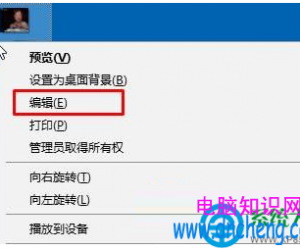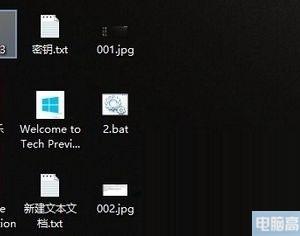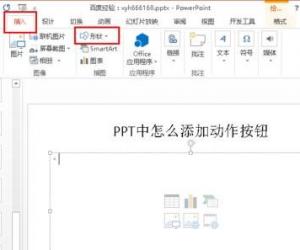电脑光驱无法正常打开了怎么办 电脑光驱打不开的解决教程
发布时间:2017-03-22 16:02:51作者:知识屋
电脑光驱无法正常打开了怎么办 电脑光驱打不开的解决教程 在购买电脑硬件的时候,有些商家会配送一些驱动光盘,当电脑出现驱动问题的时候,就可以使用对应的光盘来安装驱动。不过最近有一位用户向我们反馈称,电脑光驱打不开了,这该怎么办?对于这个问题,下面将给大家介绍一种实用的方法来解决电脑光驱打不开的问题。
1、揭开光驱前面的挡板,我们发现光驱的右侧有一孔;
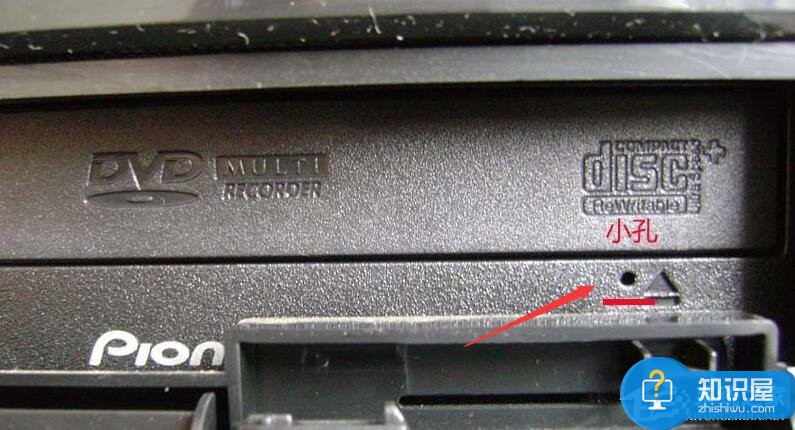
2、我们用一根粗针用力向里顶;

3、光盘架从光驱盒里弹了出来;

4、我们可以把一张没有用了的光盘翻放入光驱,再关闭光驱,以后光驱就可以打开了;

5、我们现在来按一下光驱按纽试试;

6、现在光驱能打开了。注意:以后不用光驱时,一定要翻放一张光盘在光驱内,不然又要用针去顶才能打开光驱。

通过上面的方法我们就顺利解决了光驱打不开的问题,虽然说这个方法有点老土,但是确实管用。需要注意的是,用户使用完光驱后一定要记得放一张光盘在光驱里,这样可以避免问题再次发生。
知识阅读
软件推荐
更多 >-
1
 一寸照片的尺寸是多少像素?一寸照片规格排版教程
一寸照片的尺寸是多少像素?一寸照片规格排版教程2016-05-30
-
2
新浪秒拍视频怎么下载?秒拍视频下载的方法教程
-
3
监控怎么安装?网络监控摄像头安装图文教程
-
4
电脑待机时间怎么设置 电脑没多久就进入待机状态
-
5
农行网银K宝密码忘了怎么办?农行网银K宝密码忘了的解决方法
-
6
手机淘宝怎么修改评价 手机淘宝修改评价方法
-
7
支付宝钱包、微信和手机QQ红包怎么用?为手机充话费、淘宝购物、买电影票
-
8
不认识的字怎么查,教你怎样查不认识的字
-
9
如何用QQ音乐下载歌到内存卡里面
-
10
2015年度哪款浏览器好用? 2015年上半年浏览器评测排行榜!